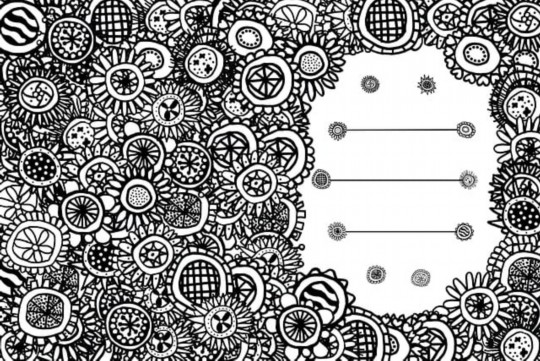"轻松掌握手机USB调试设置全攻略提供了全面的指导,帮助用户快速了解并设置手机USB调试功能。该攻略涵盖了从识别手机型号到开启USB调试模式的详细步骤,适用于不同品牌和操作系统的手机。通过遵循攻略中的指引,用户能够顺利连接手机与电脑,实现数据传输、应用安装及调试等多种功能,极大地提升了手机与电脑交互的便捷性和效率。"
本文目录导读:
本文旨在为用户提供详尽的手机USB调试设置指南,无论你是安卓新手还是资深玩家,都能在这里找到适合自己的设置方法,通过本文,你将了解USB调试的基本概念、开启条件、详细步骤以及注意事项,确保你在连接手机与电脑进行数据传输、应用开发等操作时游刃有余。
一、USB调试初印象
USB调试,这一看似专业的术语,实则与我们的日常生活息息相关,它允许你的安卓手机与电脑之间建立一个更深层次的连接,使得开发者能够直接在电脑上对手机进行调试、安装应用等操作,无论是进行手机ROOT、刷机,还是开发新的APP,USB调试都是不可或缺的一环。
二、开启USB调试的先决条件
在正式开启USB调试之前,你需要确保以下几点:
1、手机系统要求:并非所有手机都支持USB调试,安卓4.0及以上版本的手机才具备这一功能。
2、开发者选项解锁:在安卓手机的设置中,开发者选项默认是隐藏的,你需要先连续点击“版本号”多次(通常是7次),才能解锁开发者选项。
3、USB连接模式:确保手机与电脑连接时,选择了正确的USB连接模式,如“传输文件”或“仅充电”。
三、详细步骤:如何开启USB调试
1. 解锁开发者选项
第一步:打开手机“设置”应用。
第二步:滑动至底部,找到并点击“关于手机”或“关于设备”。
第三步:在“关于手机”页面中,连续点击“版本号”7次(部分手机可能要求不同次数,但多为7次),你会收到一条提示,告知你已解锁开发者选项。

2. 进入开发者选项并开启USB调试
第一步:返回上一级菜单,此时你会发现“开发者选项”已经出现在设置列表中。
第二步:点击进入“开发者选项”。
第三步:在开发者选项中,找到并勾选“USB调试”,系统会弹出一个警告框,告知你开启USB调试可能会带来的风险,请仔细阅读后,点击“确定”继续。
3. 连接电脑并确认USB调试连接
第一步:使用USB数据线将手机与电脑连接。
第二步:在手机上弹出的USB连接方式对话框中,选择“传输文件”或相应的连接模式。
第三步:如果这是你第一次连接该电脑,手机屏幕上可能会弹出一个请求授权的对话框,要求你允许电脑进行USB调试,点击“允许”或“确定”以继续。

四、常见问题与解决方案
1. 无法找到开发者选项
解决方案:确保你已按照上述步骤连续点击了版本号足够次数,如果仍无法找到,尝试重启手机后再次尝试。
2. USB调试连接不稳定
解决方案:检查USB数据线是否完好,尝试更换一根数据线,确保手机和电脑之间的USB接口没有灰尘或异物,保持接触良好。
3. 电脑无法识别手机
解决方案:确保你的电脑上已安装了适用于你手机型号的驱动程序,你可以从手机官网或第三方驱动安装软件中下载并安装。
五、USB调试的高级应用
1. 手机ROOT与刷机
开启USB调试后,你可以使用第三方ROOT工具或刷机软件对手机进行ROOT或刷机操作,但请注意,这些操作具有一定的风险,可能导致手机变砖或数据丢失,在进行此类操作前,请务必备份好手机中的重要数据。

2. 应用开发与调试
对于开发者来说,USB调试是开发安卓应用不可或缺的工具,通过它,你可以直接在电脑上对手机进行日志查看、应用安装与卸载、性能测试等操作,这大大提高了开发效率,使得开发者能够更快地定位并修复问题。
六、安全注意事项
谨慎开启USB调试:由于USB调试允许电脑对手机进行深度操作,因此存在一定的安全风险,在不需要时,请务必关闭USB调试功能。
避免连接未知电脑:不要轻易将手机连接到未知的电脑上进行USB调试,以免泄露个人隐私或遭受恶意攻击。
定期更新系统:保持手机系统的更新状态,可以修复已知的安全漏洞,提高手机的安全性。
通过本文的详细介绍,相信你已经掌握了如何开启并设置手机USB调试的方法,无论是进行日常的数据传输、应用开发,还是进行高级的手机ROOT与刷机操作,USB调试都将是你不可或缺的好帮手,但请记住,在享受它带来的便利的同时,也要时刻关注安全问题,确保你的个人信息和隐私得到妥善保护。